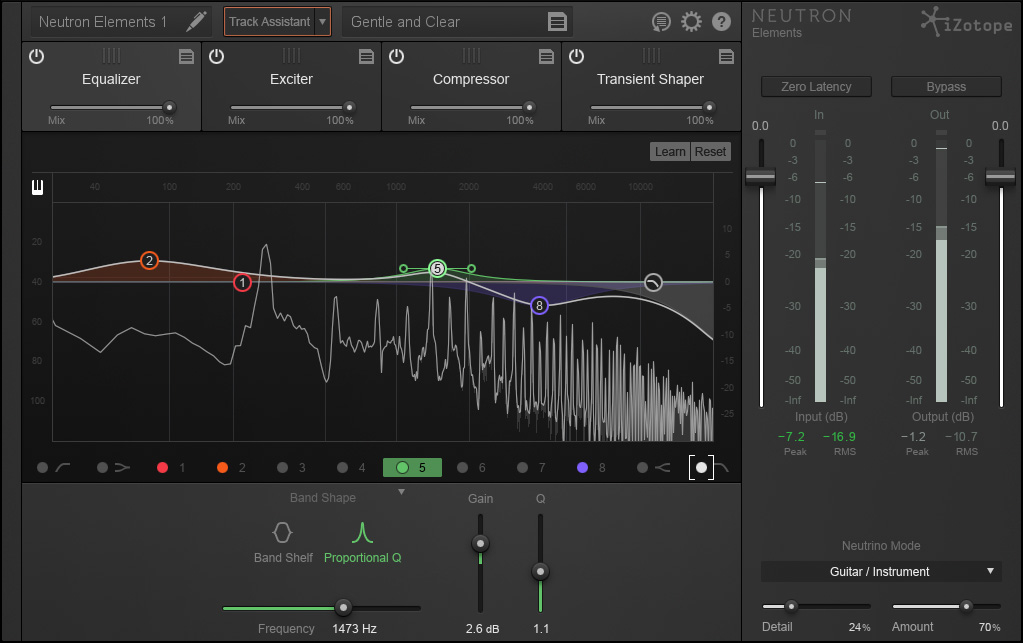
iZotope Neutron Elementsの使い方
2019年「Plugin Boutique」ブラックフライデーにて製品購入者に無料配布していたので入手した方も多いのではないのでしょうか?
NeutronはAIで各楽器の音声を分析して最適なミックスを提案してくれる非常に便利なプラグインです。
今回はNeutronの基本的な使い方について説明していきます。
プリセット選択
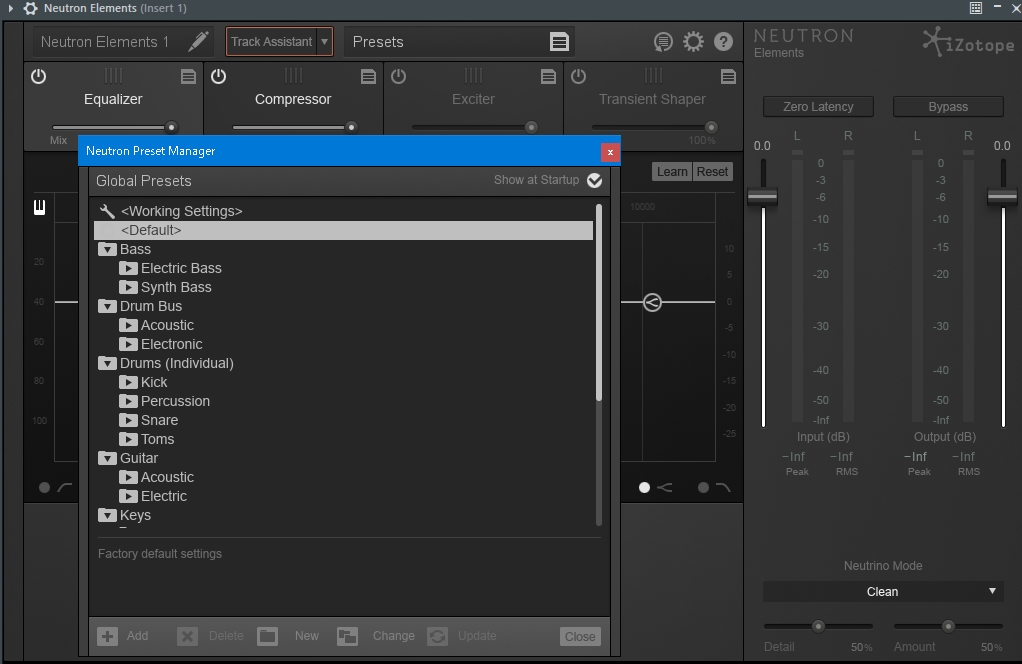
Neutronを立ち上げるとプリセット選択画面が開きます。
使い方に慣れていない方は、まずはこちらのプリセットから使用用途に合わせて選択することをおすすめします。
各楽器ごとに多数の加工プリセットが登録されているので、例えば
・キックにパンチを加えたい
・指弾きのアコースティックギターをベストな音質に加工したい。
・ボーカルにフィルターをかけてラジオボイスっぽくしたい
等々、多くの加工方法がプリセットとしてあるので、AI機能を使えば10秒ほどで完了します。
ディエッサー加工
今回は男性ボーカリストのディエッサー加工で説明していきたいと思います。
※ディエッサーとは「さしすせそ」行の発音時にでる耳障りな歯擦音を除去してくれるエフェクトのことです。
プリセット一覧から一番下の「Vocal」の中の「Basic Male DeEss」を選択。
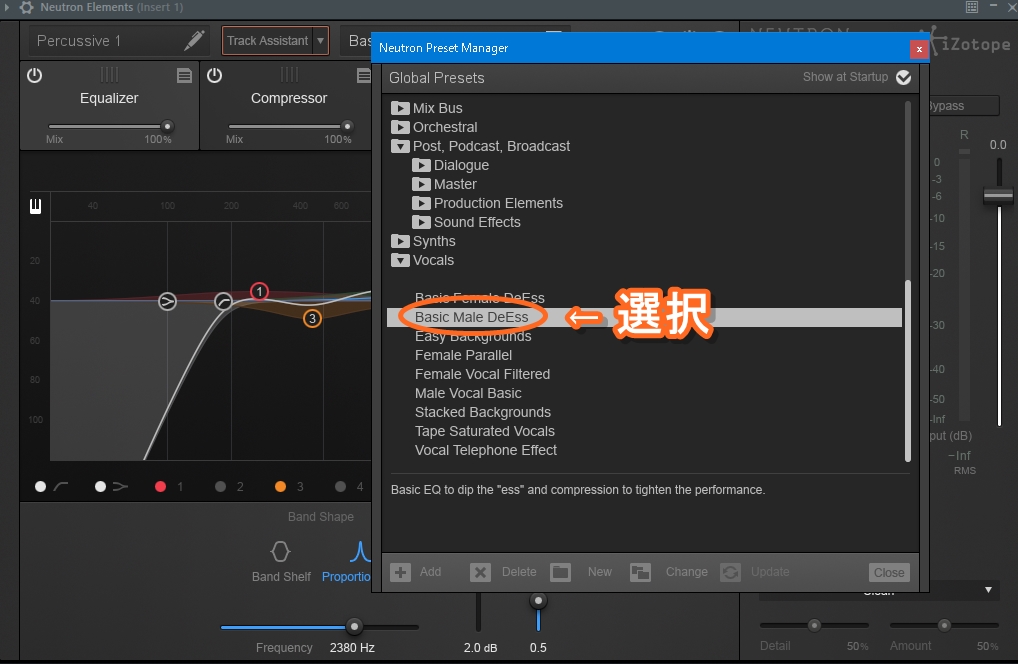
実際に加工したいボーカルトラックを流しながら上部の「Track Assistant」をクリック。
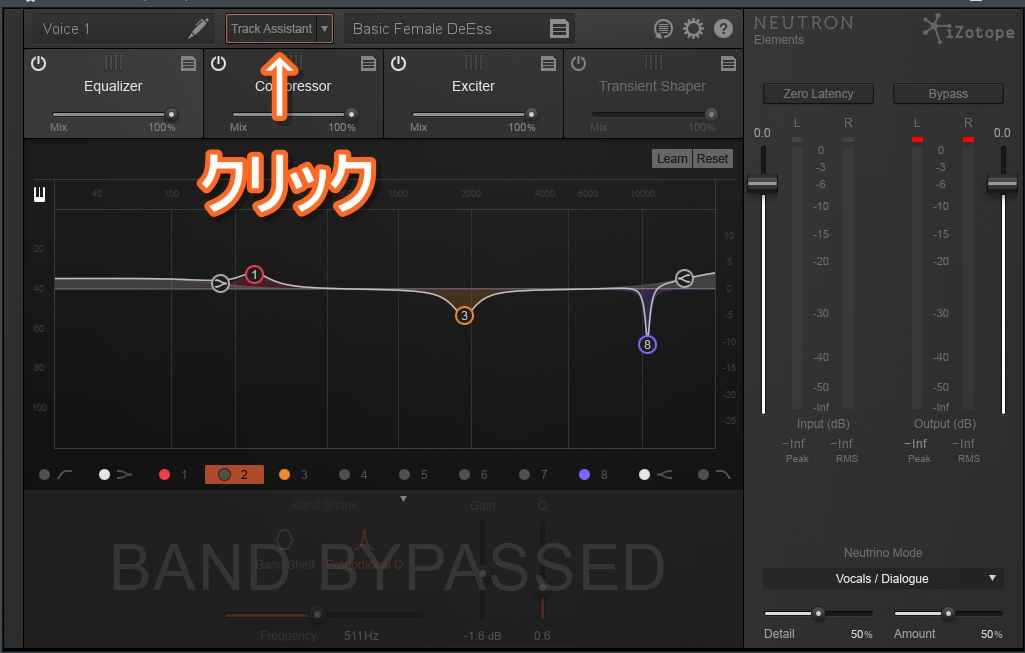
AIが音声の解析を始めます。
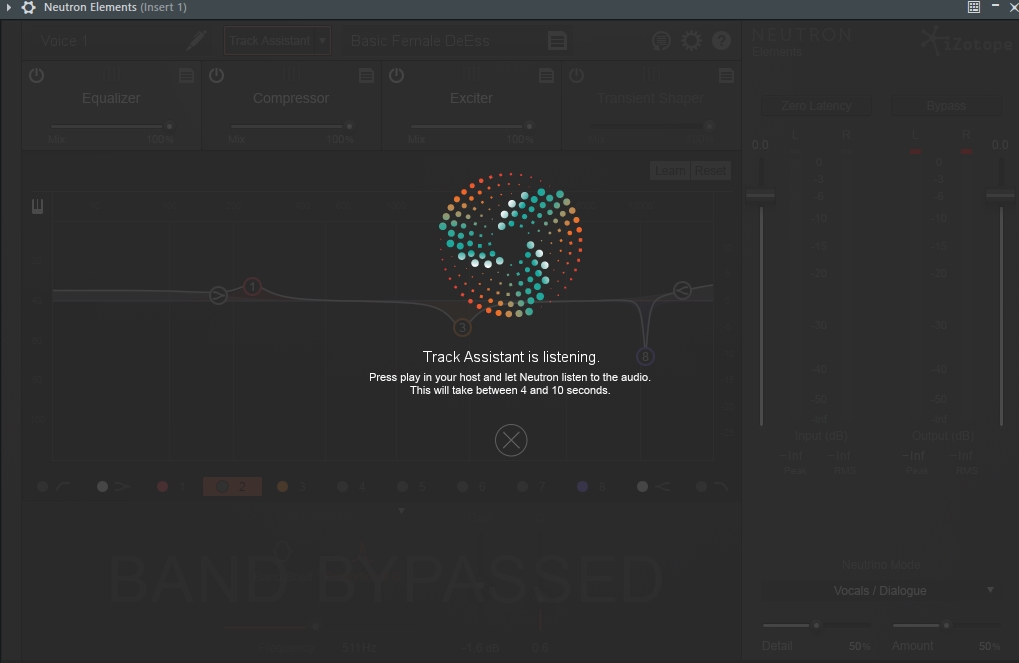
以上です。
へ?
いや、ほんとにこんなのでちゃんとディエッサー加工されてるの?
って思う方もいると思うので
一応加工前と加工後の音声を貼っときます。
しっかり10kHz辺りの耳障りな音が削られています。
続いて更に細かく設定したい人の為に、各エフェクト項目の説明です。
エフェクト関連
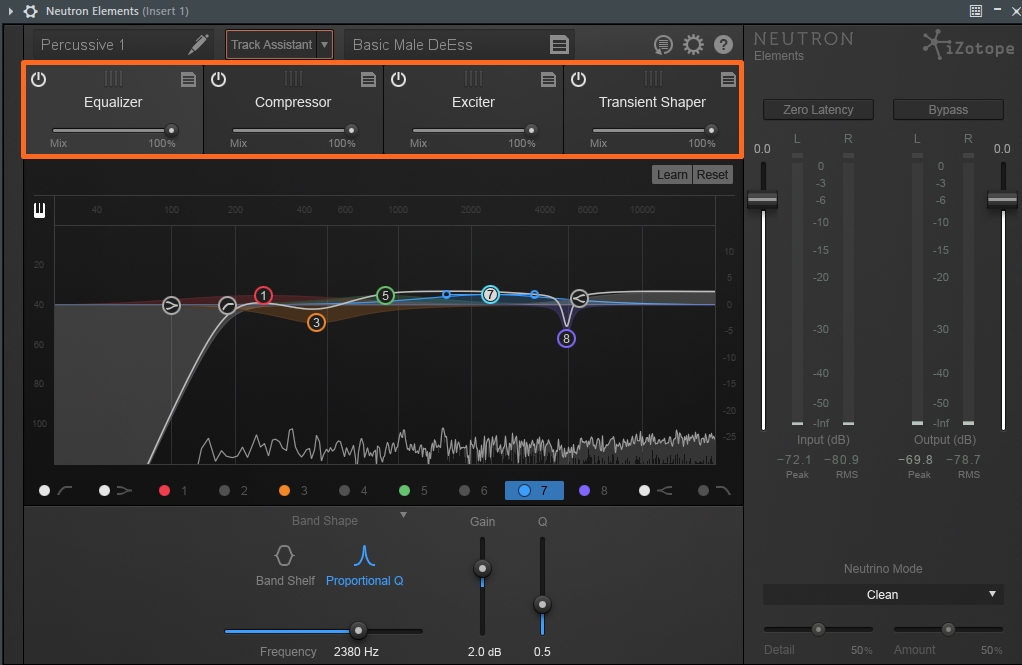
オレンジ枠内の各エフェクトの効果説明です。
・Equalizer
音声信号の周波数を変更する。
・Compressor
入力信号の大きな部分を圧縮して音量差を均一にする。
・Exciter
高周波信号を強化する。
・Transient Shaper
音のアタックとサスティンの部分を加工する。
です。
文字だと理解しづらいと思うので、実際につまみを極端にイジってみてどういう変化が起きるかを耳で確かめながらやるほうがわかりやすいかと思います。
まとめ
Neutronの使い方の流れとしましては、まず 「Track Assistant 」機能を使ってから、更に細かい部分を手動で調整するのがベストです。
特に初心者の方だと「Track Assistant」を使った時の各種メーターの動きを見るだけでもエフェクトの基本的な使い方の勉強にもなるので、色んな楽器に色んなプリセットをかけてみるのもありかなと。
以上。Neutron Elementsの使い方でした。
【DTM】ハイスペックEQ(イコライザー)プラグインソフト 5選
【DTM】高性能コンプレッサープラグインソフトおすすめ 5選





